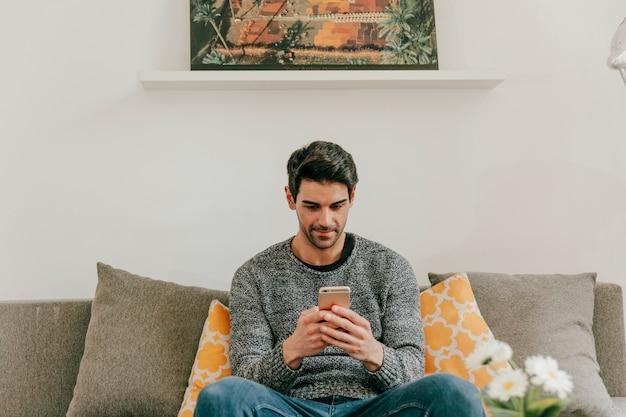
Imagem de Freepik no Freepik
Excluir algo da memória do smartphone não precisa ser complexo de resolver. Veja como recuperar arquivos excluídos em poucos passos!
Para muita gente, o celular é um dispositivo que conta com todas as informações essenciais para o dia a dia. Mas caso aconteça algum problema na memória do smartphone, saiba que tem como recuperar arquivos excluídos.
A verdade é que com a evolução da tecnologia, os celulares passaram a contar com ferramentas que auxiliam os usuários nesse tipo de situação.
Entretanto, por vezes a solução do sistema do smartphone não é suficiente. Nesses momentos, um software focado no assunto pode ser bem-vindo.
Entenda como funciona a memória do smartphone e o que você pode fazer para recuperar arquivos excluídos, caso seja necessário.
A memória do smartphone
Todo smartphone conta com dois “compartimentos” de memória: o armazenamento interno e a memória RAM.
O armazenamento interno é utilizado para salvar todos os arquivos, como aplicativos, fotos, músicas, áudios, documentos, enfim.
Já a memória RAM é responsável por encaminhar dados para o processador. Assim, quando o usuário clica para abrir um aplicativo, a RAM faz a solicitação para que o pedido seja processado e apareça na tela.
Cada equipamento possui configurações próprias. Por isso, uma boa forma de lidar com questões de memória do smartphone é com um software especializado nesse tipo de tarefa.
Uma das melhores opções da atualidade é o Wondershare Dr.Fone. Ele funciona como um kit de ferramentas, capaz de corrigir os principais erros que podem acontecer, tanto na memória quanto no funcionamento do smartphone.
Como recuperar seus dados?
Muita gente não sabe, mas uma das formas mais práticas de recuperar dados é nativa dos sistemas operacionais dos smartphones.
Isso porque, assim como acontece em um computador, o celular possui uma etapa de segurança antes de excluir para sempre algum dado.
Na prática, significa que quando você apaga uma foto, um vídeo ou mesmo um áudio, esses arquivos vão para uma pasta de lixeira do dispositivo. E tem como recuperar arquivos deletados apenas acessando essa pasta e solicitando a recuperação.
Entretanto, é preciso ter em mente que essa pasta costuma ter um “prazo de validade”. Uma exclusão permanece nessa área do smartphone por alguns dias, normalmente durante um mês.
Se você não solicitar a recuperação do arquivo no prazo de um mês, precisará utilizar recursos extras, como o Dr.Fone. Afinal, depois de tanto tempo, somente uma ferramenta potente poderá te ajudar!
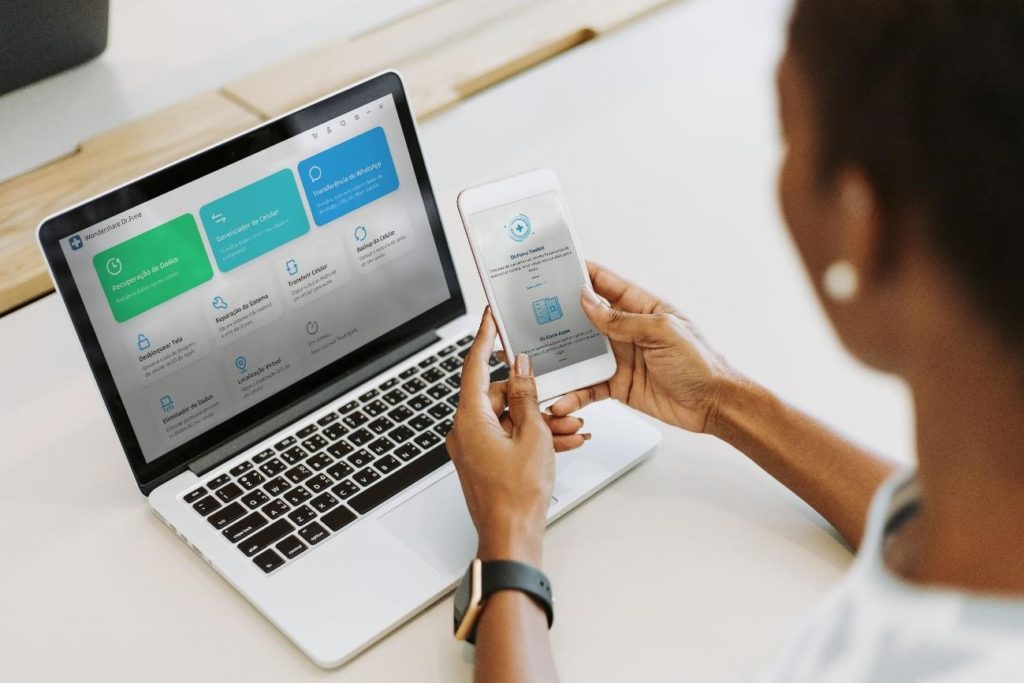
Imagem de rawpixel.com no Freepik
Recuperar arquivos com Dr.Fone
Para evitar ficar sem arquivos importantes ao excluir algo da memória do smartphone, você pode contar com a ferramenta de recuperação dados Dr.Fone.
O Dr.Fone tem vários benefícios. Além de ser simples de utilizar, permite que você realize reparos no seu smartphone de forma prática e segura.
Você pode recuperar arquivos excluídos da memória, mas também pode corrigir erros comuns em smartphones, como a falha de reinicialização ou mesmo problemas na identificação da digital.
Recuperar arquivos excluídos com o Dr.Fone também é algo prático! Confira, a seguir, como realizar essa tarefa em apenas 3 passos.
Para começar, instale e abra o Dr.Fone no seu computador. Com o programa na tela, conecte o smartphone ao seu computador via cabo USB. Na tela inicial, selecione o botão Recuperação de Dados.
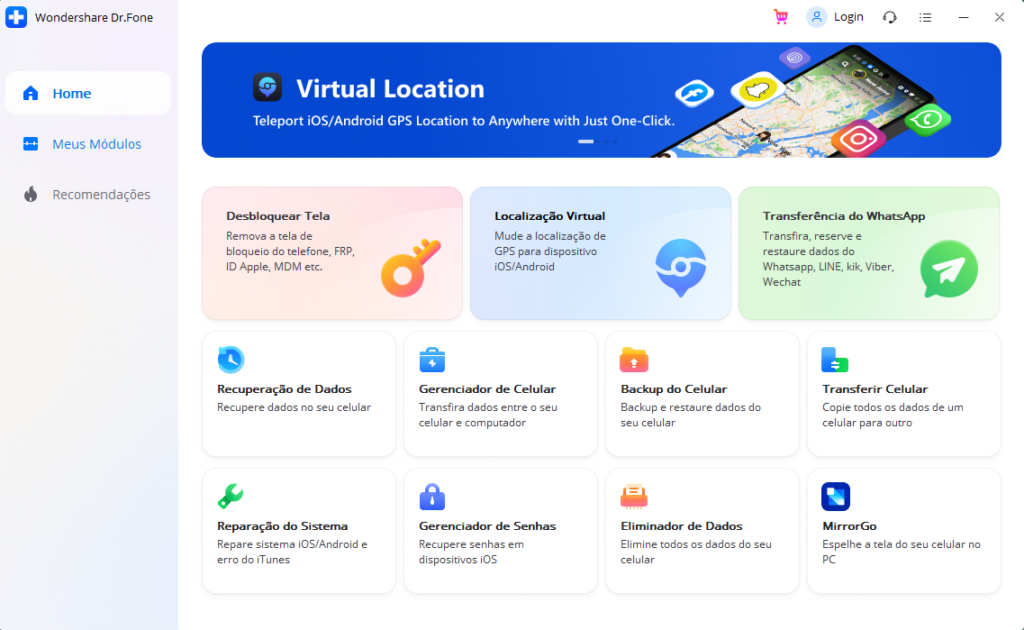
Imagem Dr.Fone
Na tela, o Dr.Fone deve reconhecer qual é o celular conectado ao computador. Você deverá selecionar quais dados gostaria que o sistema buscasse e apresentasse para recuperação.
Lembre-se que você pode selecionar vários tipos de arquivos, desde imagens da galeria de fotos até áudios e mensagens de aplicativos.
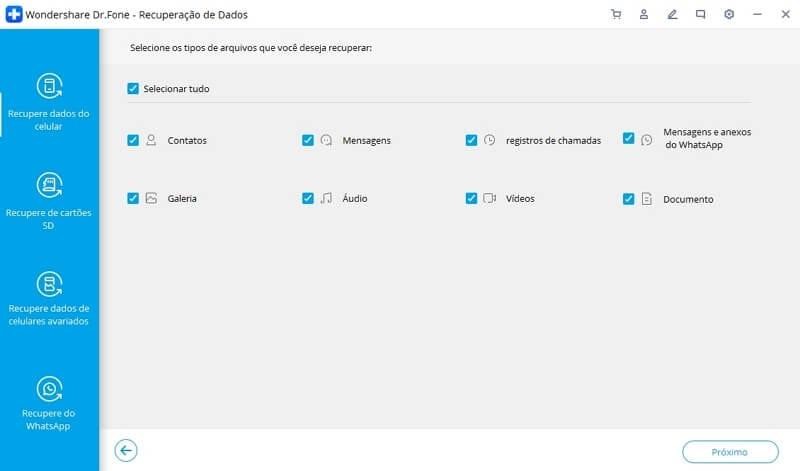
Imagem Dr.Fone
Por fim, aguarde até que o Dr.Fone realize a varredura e levante todos os arquivos excluídos que ele encontrou.
Você poderá visualizar uma prévia desses documentos e selecionar somente aqueles que realmente deseja salvar. Então, é só escolher uma pasta do computador para manter todos esses dados em segurança.
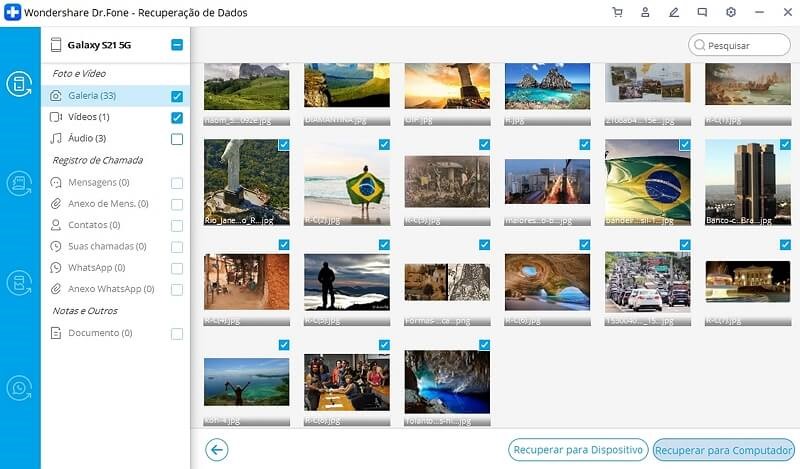
Imagem Dr.Fone
Pronto! O que antes eram arquivos excluídos podem ser colocados novamente na memória do smartphone ou, se você preferir, podem ficar somente no seu computador.
Cuidados com a memória do smartphone
É tranquilizador saber que existe um programa capaz de melhorar a sua rotina apenas por resolver um problema como este.
Entretanto, por mais que o Dr.Fone seja uma ótima ferramenta, existem alguns cuidados com a memória do smartphone que vão ajudar na vida útil dos componentes eletrônicos do equipamento.
Veja 3 dicas para cuidar da memória do smartphone:
1. Crie o hábito de fazer backup: De tempos em tempos, faça o backup dos seus arquivos. Você pode transferir todos os dados do celular para o computador ou conectar o equipamento a uma conta em um serviço de nuvem, como o Google Drive, para facilitar o processo.
O Dr.Fone também conta com a ferramenta de backup e, como vantagem, ela salva somente o que não foi salvo anteriormente.
2. Evite manter muitos apps abertos: No dia a dia, é comum abrirmos vários aplicativos simultaneamente. Entretanto, enquanto você não utiliza um app, mas o mantém aberto, fica consumindo espaço na memória do celular.
Por isso, lembre-se de checar ao longo do dia se existem muitos apps abertos e fechar aqueles que não serão utilizados.
3. Cuidados físicos: Além de ações no sistema operacional, tenha cuidado com a estrutura física do seu celular.
Coisas como: manter o smartphone sob condições extremas de calor ou de frio prejudicam o desempenho de todo o equipamento e pode comprometer até mesmo a sua memória.
Ao tomar cuidados básicos com a memória do seu smartphone e conhecer uma ferramenta capaz de corrigir os principais problemas, você pode ficar tranquilo: afinal, você já está evitando problemas.
Dessa forma, seus registros mais importantes estarão sempre seguros, para que você relembre sempre que quiser!




